文書番号:a50227
タスク バーのデスクトップ プレビューの設定を変更する方法
個人用設定から変更します。
デスクトップ プレビューは、タスク バーの右端にマウスカーソルを合わせると、表示されているウィンドウが、すべて透明になる機能です。
※Windowsの標準設定では無効になっています。
- タスク バーの右端
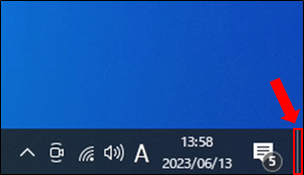
- デスクトップ プレビュー 有効時
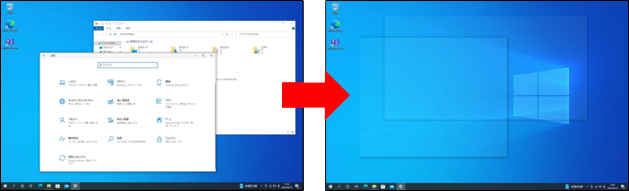
【対象 OS】Windows 10
※この機能はWindows 11 には実装されていません。(バージョン22H2時点)
タスク バーから設定を変更する方法
- タスク バー右端にマウスカーソルを合わせ右クリックします。
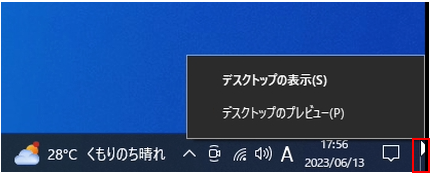
- 「デスクトップのプレビュー」をクリックし、チェックします。

設定は以上です。デスクトップのプレビューが有効になっているかご確認ください。
個人用設定から変更する方法
- タスク バーの空き領域を右クリックし、「タスク バーの設定」を選択します。

- 「タスク バーの端にある [デスクトップの表示] ボタンにマウス カーソルを置いたときに、プレビューを使用してデスクトップをプレビューする」を「オン」にします。
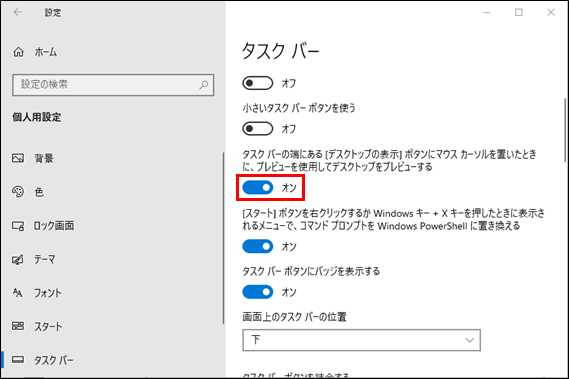
- 右上の「×」をクリックし、画面を閉じます。
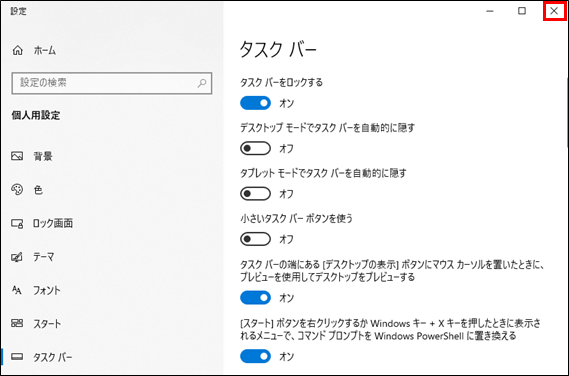
設定は以上です。デスクトップのプレビューが有効になっているかご確認ください。